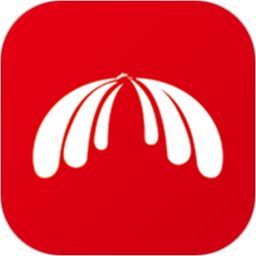如何修复win7系统USB选择性暂停导致鼠标停顿(图文)的具体技巧
2021-03-03 13:30:20发表
作者:网友供稿
win7系统是计算机学员最喜欢使用的电脑系统,却有一些学员在操作过程中应该会面临对win7系统USB选择性暂停导致鼠标停顿(图文)进行布置的情景。诸多使用者计算机技术还只是菜鸟阶段,有关win7系统USB选择性暂停导致鼠标停顿(图文)的情况,不知如何搞定。朋友们都来找小编帮忙参谋win7系统USB选择性暂停导致鼠标停顿(图文)要如何突破?的确我们遵守以下规则 1、首先点击电源管理图标,选择“更多电源选项”,点击更改计划设置选项; 2、然后点击“更改高级电源设置”选项,如图所示:就可以处理了。速度和大师一起分析关于win7系统USB选择性暂停导致鼠标停顿(图文)具体的应对法子:
0
操作方法:
1、首先点击电源管理图标,选择“更多电源选项”,点击更改计划设置选项;
2、然后点击“更改高级电源设置”选项,如图所示:
3、选择“USB选择性暂停设置”,然后设置为已禁用,如图所示:
以上就是关于win7下USB选择性暂停导致鼠标停顿的解决方法,大家应该看明白了吧,
关于win7系统USB选择性暂停导致鼠标停顿的解决方法(图文)就给大家介绍到这边了,有需要的用户们可以采取上面的方法步骤来进行操作吧,相信可以帮助到大家。
相关资讯
- 小编搞定win7系统鼠标等USB选择性暂停的修复办法[03-04]
- 图文普及win7系统USB鼠标会停顿的具体办法[03-05]
- 技术编辑演示win7系统如何解决USB选择性暂停的处理对策[03-08]
- 技术员研习win7系统usb鼠标停顿的操作技巧[03-06]
- 大师搞定win7系统设置“USB选择性暂停设置”的问题[03-06]
- 技术员练习win7系统禁用USB选择性暂停设置的流程[02-28]
- 小编应对win7系统USB接口鼠标停顿的措施[03-06]
- 大神调解win10系统USB选择性暂停设置的步骤介绍[03-08]
- 技术员给你传授win7系统USB鼠标停顿的处理教程[02-28]
- 大白菜修复win7系统插入USB鼠标识别缓慢的图文技巧[03-05]
最新专题
网友评论
没有符合条件的内容
热门攻略
-
1
-
2
-
3
-
4
-
5
-
6
-
7
最新攻略
-
1
-
2
-
3
-
4
-
5
-
6
-
7